右クリックメニューからパスワード付きZIPファイルを作成可能にするソフト
パスワード付き圧縮 (zip形式) フォルダー の作成
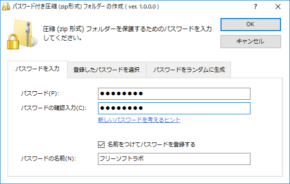 スクリーンショット一覧を見る |
製作者:Surviveplus.net 対応OS:Windows XP/Vista/7/8/8.1/10 ダウンロード |
右クリックメニューの [ 送る ] からパスワード付きZIP圧縮ファイルを作成できるようにするソフト。ランダムなパスワードを自動生成する機能や、よく利用するパスワードを登録しておいて使い回しできる機能などを備えています。他人に見られたくない内容の圧縮ファイルを作成したいときに便利なソフトです。
パスワード付き圧縮 (zip形式) フォルダー の作成 について
「パスワード付き圧縮 (zip形式) フォルダー の作成」は、右クリックメニューからパスワード付き圧縮(.zip形式)ファイルを作成できるようにするソフトです。Windows Vista以降では作成できなくなってしまった、パスワードで保護されたZIPファイルの作成が Vista/7/8/8.1/10 でも可能になります。
本ソフトをインストールすると圧縮したいファイル・フォルダを右クリックしてメニューを開いたときに [ 送る ] – [ パスワード付き圧縮 (zip形式) フォルダー ] という項目が追加され、解凍の時にパスワード入力を求められるZIPファイルの作成が可能になります。
本ソフトをインストールすると圧縮したいファイル・フォルダを右クリックしてメニューを開いたときに [ 送る ] – [ パスワード付き圧縮 (zip形式) フォルダー ] という項目が追加され、解凍の時にパスワード入力を求められるZIPファイルの作成が可能になります。
使い方
基本的な使い方
本ソフトをインストールすると、右クリックメニューの [ 送る ] に [ パスワード付き圧縮 (zip形式) フォルダー ] が追加されます。- パスワード付き圧縮したいファイルまたはフォルダを右クリックしてメニューを開き、[ 送る ] – [ パスワード付き圧縮 (zip形式) フォルダー ] を選択します。
- 本ソフト「パスワード付き圧縮 (zip形式) フォルダー の作成」のメイン画面が表示されます。
- 「パスワード」「パスワードの確認入力」欄に任意のパスワードを入力して「OK」ボタンをクリックすると、入力したパスワード付きのZIPファイルが元ファイルと同じ場所に作成されます。
- 作成したパスワード付きZIPファイルを展開しようとすると、パスワードの入力を求める画面が表示されるようになります。
パスワードを登録する
あらかじめパスワードを登録しておいて、パスワード付き圧縮ファイルを作成するときに素早くパスワードを入力することができるようになります。- パスワード付き圧縮ファイルを作成する際に、「名前を付けてパスワードを登録する」にチェックを入れて「パスワードの名前」を入力しておくと、パスワードを登録できます。
- 登録したパスワードは、メイン画面の「登録したパスワードを選択」タブ画面のプルダウンリストから利用することができます。
- 登録したパスワードの内容を確認することはできません。
ランダムパスワードを作成する
メイン画面の「パスワードをランダムに生成」タブから、ランダムに生成されたパスワードを作成することができます。備考
本ソフトの使用には「.NET Framework 3.5 以上」および「SQL Servercompact」のインストールが必要です。
ソフトウェア情報
| 提供元 | - Surviveplus.net |
| 対応OS | - Windows XP/Vista/7/8/8.1/10 |
| バージョン | - 1.0.1.3(2018/06/29) |
| 記事の更新日 | - |

このソフトの最初のレビューを書いてみませんか?